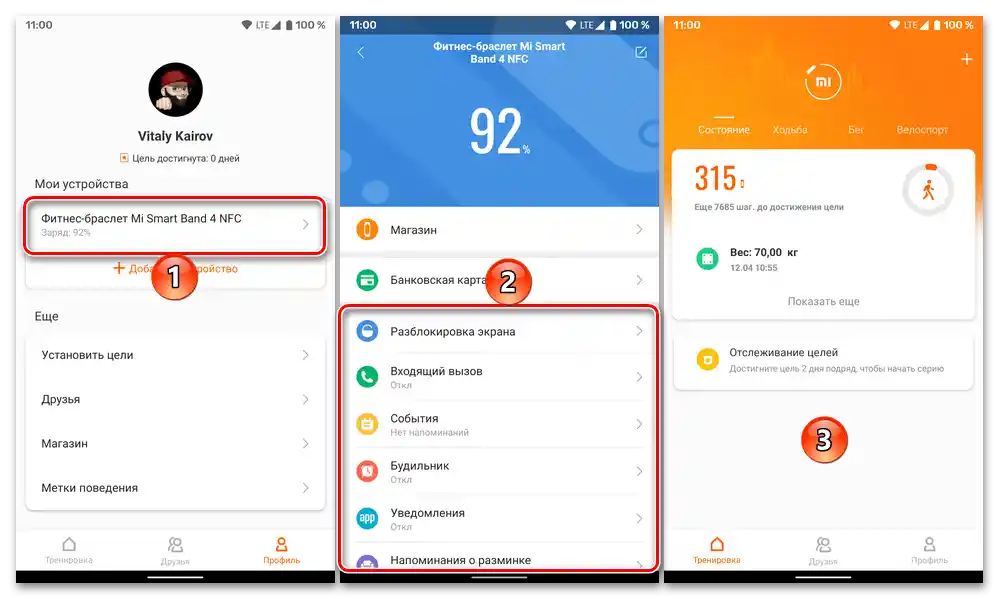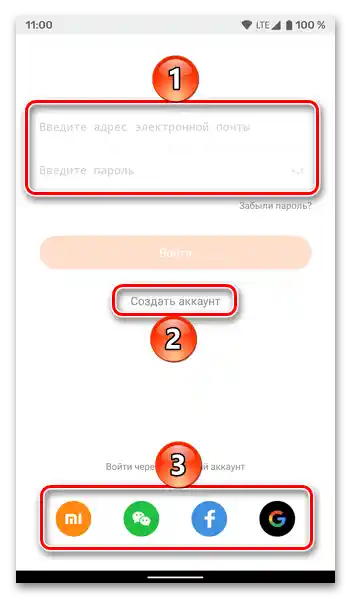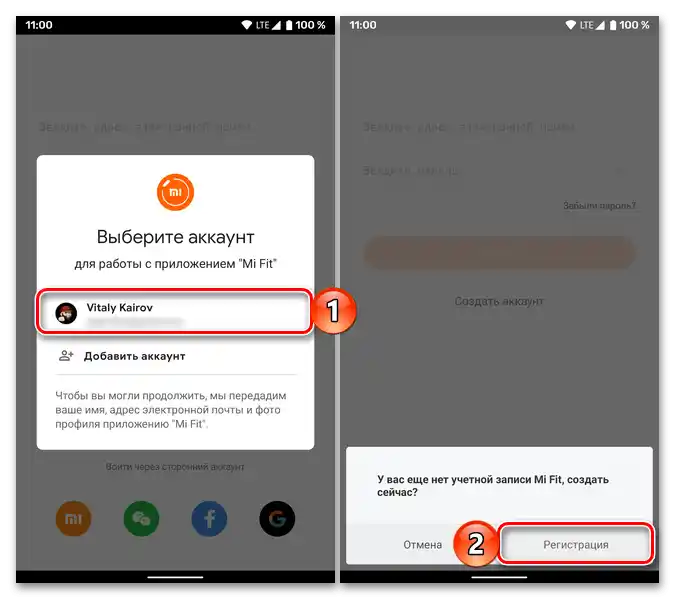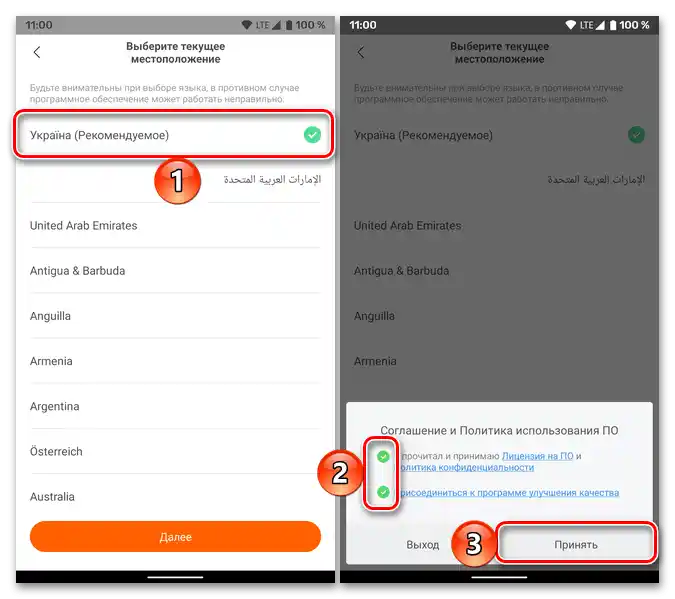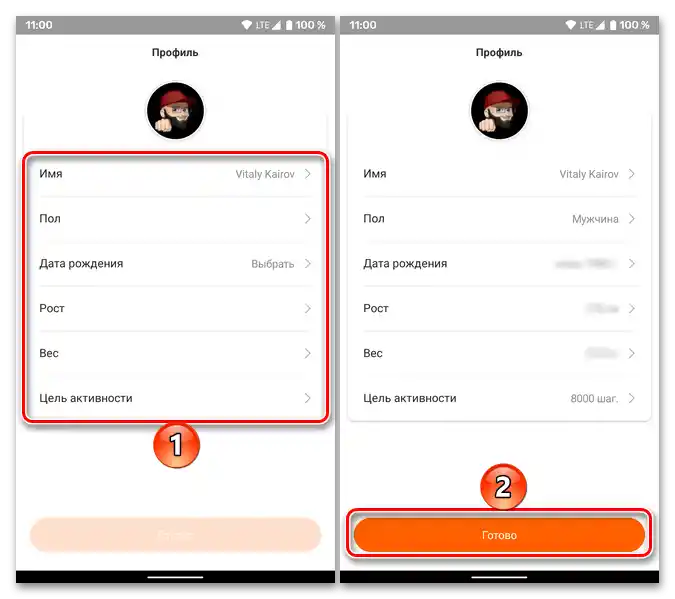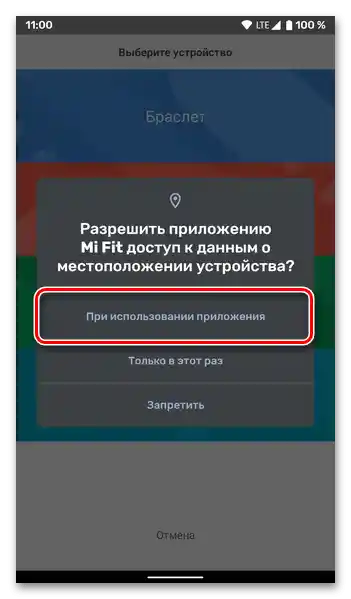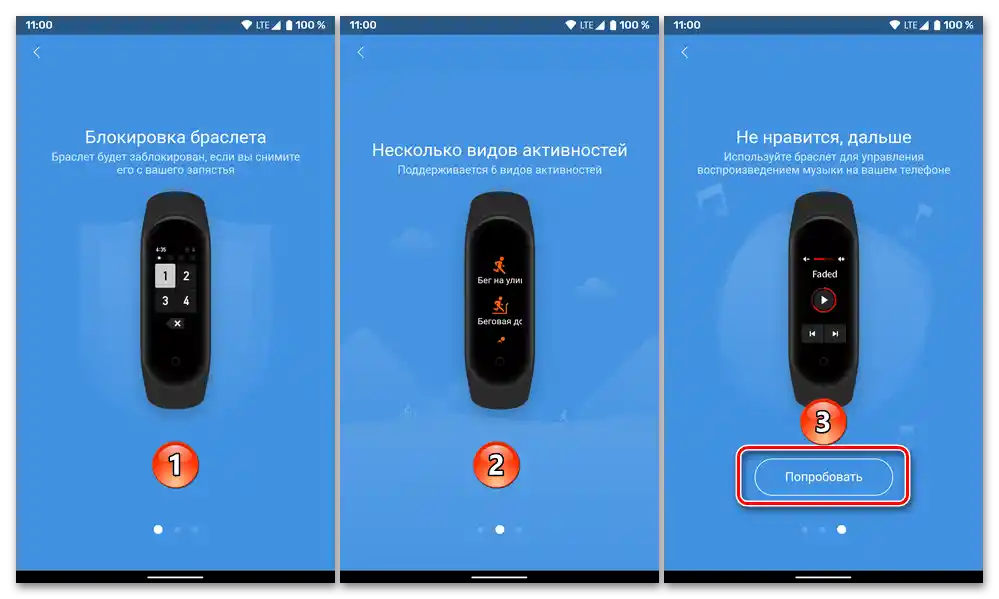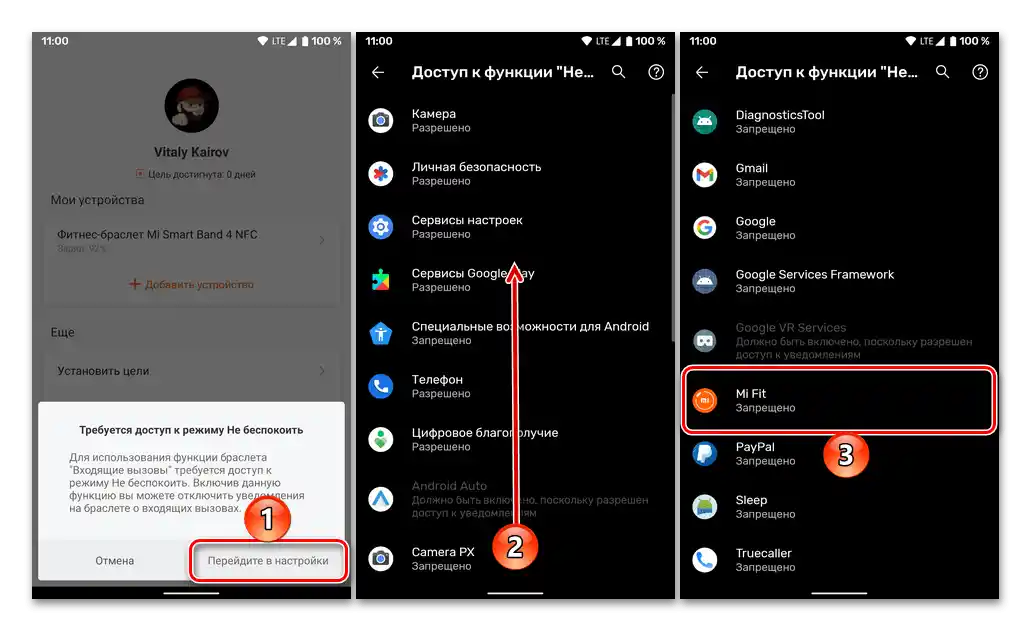Za prvo povezavo Mi Band 4 z mobilnim telefonom je potrebno na slednjem aktivirati Bluetooth in uporabiti uradno aplikacijo Mi Fit, povezava za prenos je navedena spodaj.
Opomba: Dodatna navodila bodo prikazana na primeru pametnega telefona z Android. Na iPhone bo potrebno izvesti podobne korake, vendar ob upoštevanju nekaterih, nekritičnih razlik v vmesniku sistema in oknih z zahtevami za potrebna dovoljenja.
Prenesi Mi Fit iz App Store
Prenesi Mi Fit iz Google Play Trgovine
- Namestite aplikacijo, če tega še niste storili, in jo odprite.
- Če Mi Fit uporabljate prvič ali je bil ponovno nameščen, se prijavite v svoj Mi račun.
![Prijavite se ali ustvarite račun v aplikaciji Mi Fit za povezavo Mi Band 4 s telefonom]()
Opomba: Če je bila aplikacija že prej uporabljena, je povezana z računom in so bile opravljene osnovne nastavitve (predvsem so bila izdana zahtevana dovoljenja), preidite na korak št. 4 tega navodila.
Če ga nimate, ga bo potrebno registrirati. To lahko storite preko elektronske pošte ali telefonske številke, prav tako pa tudi preko računa na Facebooku ali Google,
![Možnosti za ustvarjanje računa v aplikaciji Mi Fit za povezavo Mi Band 4 s telefonom]()
vendar bo nato vseeno potrebno dodatno izvesti naslednje:
- izbrati regijo (državo) in sprejeti pogoje uporabniškega sporazuma;
- navesti ime, spol, datum rojstva, višino, težo in cilj aktivnosti.
![Izbira države in sprejem uporabniškega sporazuma v aplikaciji Mi Fit za povezavo Mi Band 4 s telefonom]()
![Vnos osebnih podatkov pri registraciji v aplikaciji Mi Fit za povezavo Mi Band 4 s telefonom]()
- Dajte aplikaciji potrebna dovoljenja za delovanje – sprva je potrebno odpreti dostop do datotek in multimedije na napravi.
- Pojdite na zavihek "Profil".
- Dotaknite se napisa "+ Dodaj napravo".
- Izberite "Zapestnica".
- Seznanite se s podatki, ki jih zbirajo in obdelujejo izdelki Xiaomi, in pritisnite v tem oknu "Strinjam se".
- Če Bluetooth na telefonu še ni vklopljen, bo to predlagano.V oknu z opisom, kako deluje fitnes sledilnik po tem protokolu, tapnite "Razumem".
- Dovolite Mi Fit, da pridobi podatke o lokaciji naprave.
![Dovoli dostop do lokacije v aplikaciji Mi Fit za povezavo Mi Band 4 s telefonom]()
Dodatno je morda potrebno odpreti popoln dostop do teh informacij, tako da greste v sistemske nastavitve in izberete ali aktivirate ustrezno možnost.
- Ko bo mobilna aplikacija pridobila vsa potrebna dovoljenja, bo začela iskanje Mi Band. Približajte ga čim bližje svoji mobilni napravi, ni pomembno, s katere strani – zadaj, proti zaslonu ali s strani.
- Ko bo sledilnik odkrit, potrdite ustrezno dejanje, tako da tapnete gumb s sliko kljukice na njegovem zaslonu.
- Čakajte na zaključek povezave med telefonom in fitnes zapestnico. V primeru, da ste prej uporabljali to ali katero koli drugo različico podobne naprave od Xiaomija, se bo začelo obnavljanje njenih nastavitev.
- Na tem mestu lahko nalogo, omenjeno v naslovu članka, štejemo za rešeno.
![Pozdravni zasloni v aplikaciji Mi Fit za povezavo Mi Band 4 s telefonom]()
Pomaknite se ali zaprite uvodne zaslone v aplikaciji Mi Fit,
![Izdati dodatna dovoljenja v aplikaciji Mi Fit za povezavo Mi Band 4 s telefonom]()
dajte ji dodatna dovoljenja, če bodo zahtevana.
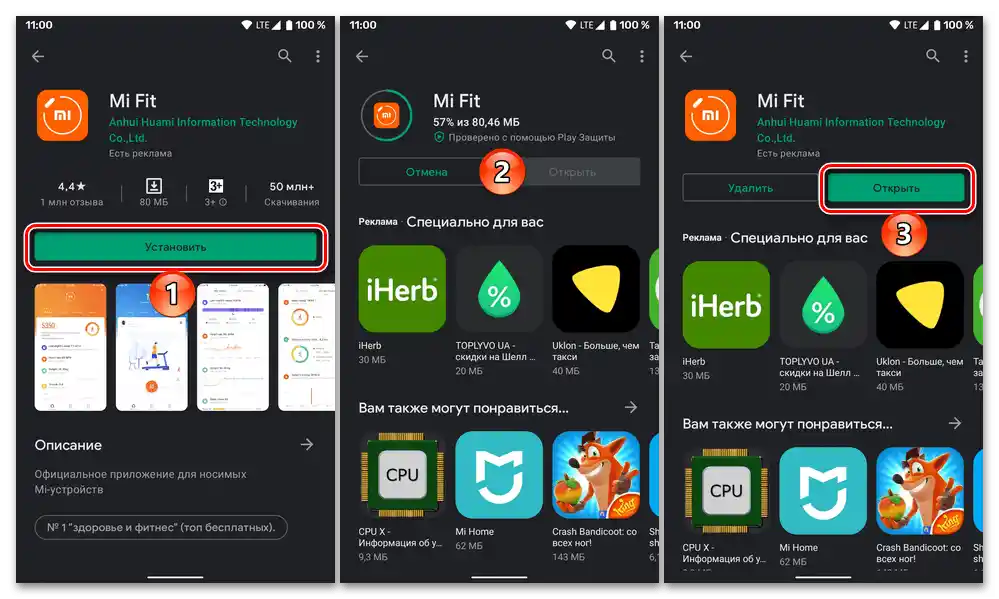
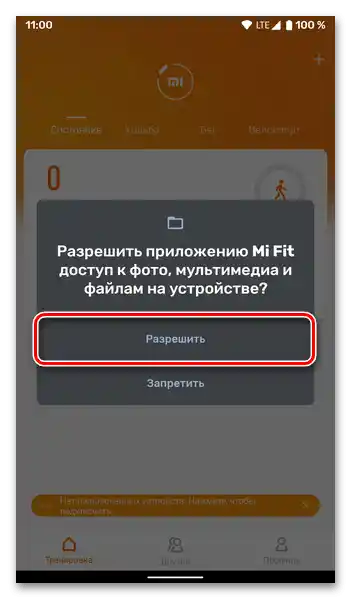
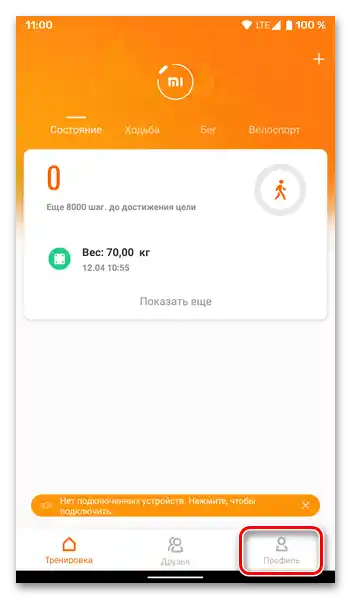
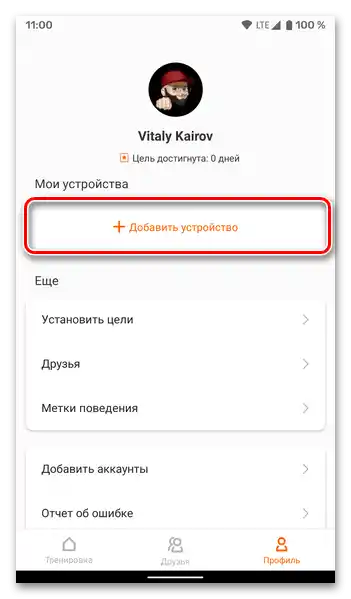
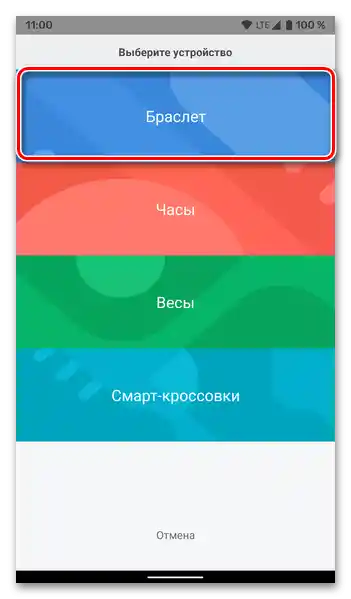
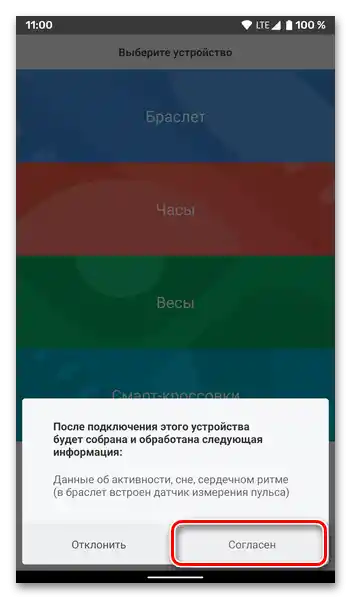
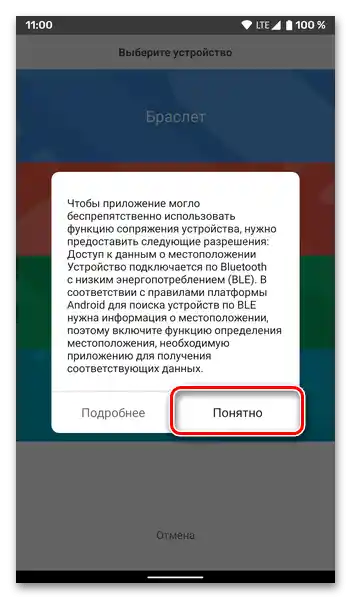
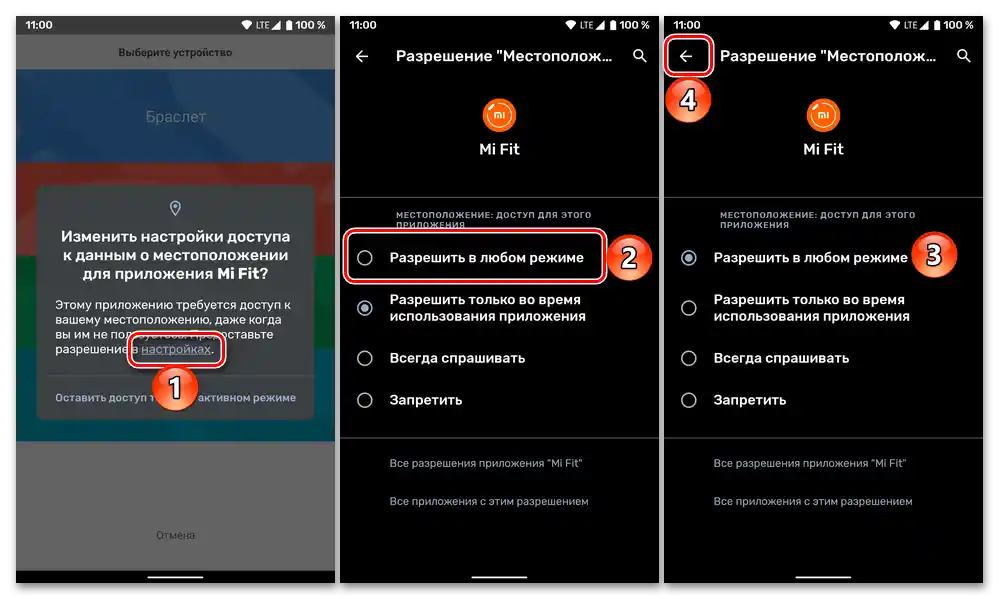
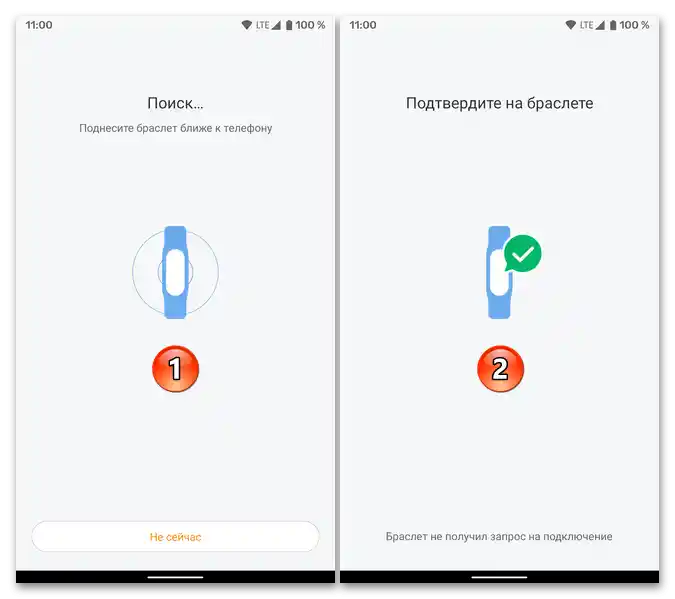
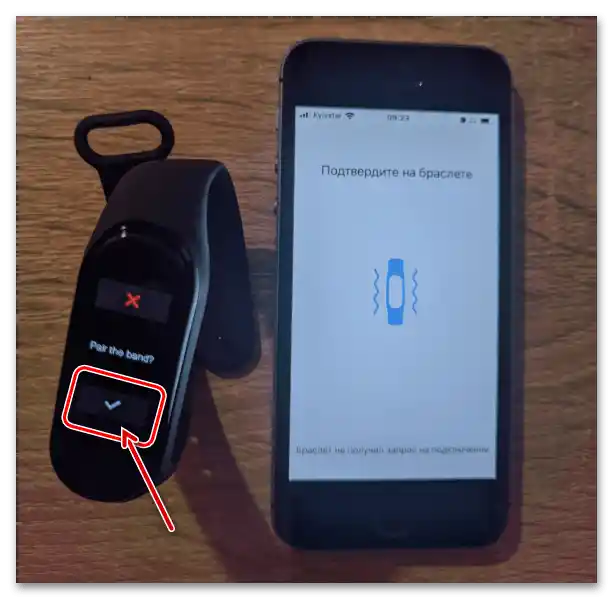
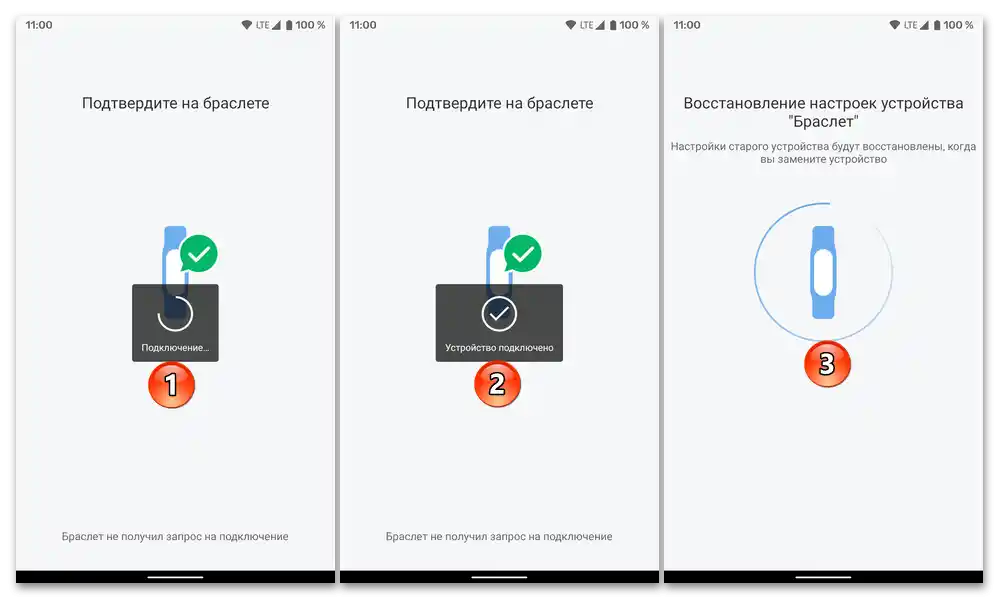
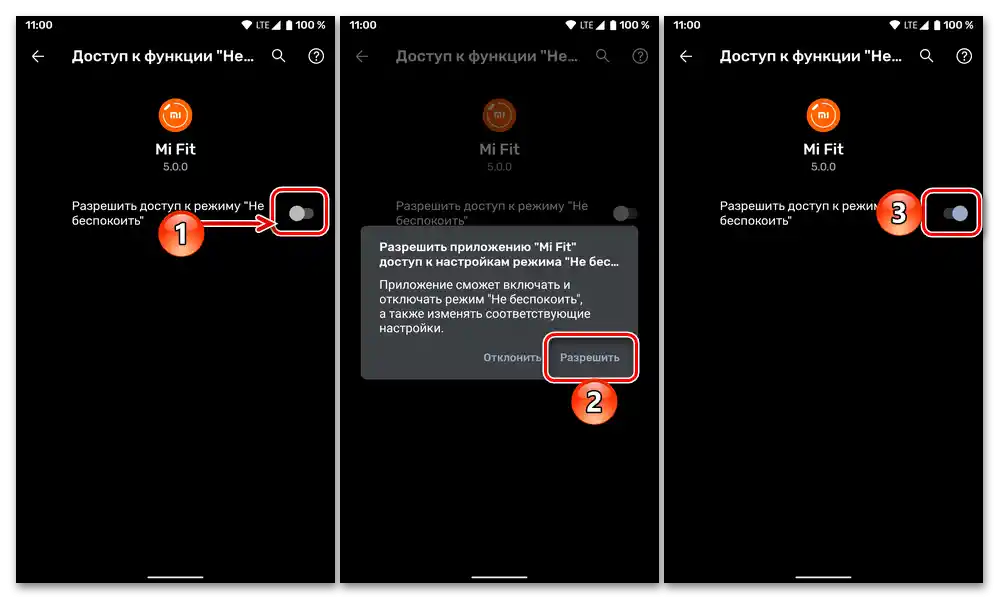
Izvedite prvo nastavitev – delno smo to temo obravnavali v ločenih člankih, s katerimi vas vabimo, da se seznanite.
Podrobneje:
Kako nastaviti obvestila na Mi Band 4
Kako nastaviti budilko na Mi Band 4